Contents
- 1. IMPERFECTION IS YOUR GOAL
- 2. MULTILISTER VERSUS HYPERSHADE--QUE ES MAS MACHO?
- 3. Baking the light
- 4. Color offset and gain - The key to shader networks
- 5. The joy of famps
- 6. the underdog of specular mapping
- 7. HEAVY METAL RENDERING
- 8. GREEN SCREEN PLYBLASTING
- 9. EMBRACING DIRT AND GRIME
- 10. TRIPLANAR PROJECTION TO THE RESCUE
- 11. LAYER IT ON
- 12. PASS THAT SHADOW PLEASE
- 13. STRIKING A CHORD LENGTH
- 14. GLOW FLICKERING NO MORE
- 15. DETERMINING TEXTURE RESOLUTION
- 16. SAMPLER INFO FACING RATIO MANIA
- 17. Render scripts rule!
- 18. LAYERED SHADERS TO GO
- 19. TO PREMULT OR NOT TO PREMULT
- 20. GETTING WET
- 21. color remapping
- 22. a head of the game
- 23. RETURN TO NORMALCY
- 24. SHADING GROUP SELECTION TOOL
- 25. FADE INTO THE BACKGROUND
- 26. HIGH QUALlTY SHADING
- 27. Test Texures
- 28. RGB Lighting Passes
- 29. Photoshop and Maya get married
1. IMPERFECTION IS YOUR GOAL ¶
12-스텝의 프로그램의 일부분으로부터 재 사용되지 안았으며, 오히려 이것은 질감과 음영과 일관되게 접근된 좋은 방법일 것입니다. 좋은 CGI는 시각이 매우 일관된 반복과 일관성 때문에 불완전한 CGI입니다.(?) 상반되게 제공되어진 기초적 방법들은 약간의 무작위 점 모델링입니다. (3장에서 설명한 “모델링의 매력적인 세계 : 영리한 작업, 어렵지 않음”); 라이팅의 플렉탈 텍스쳐링을 맵핑(이전에 설명한, 챕터 4: “Embracing the Revolution: 라이팅의 당신의 방법”); 페인팅하는 동안 텍스쳐맵으로 변형물 및 이물질을 만들어내는 것은; 당신에게 미묘한 임의의 키프레임을 추가하여라. 카메라 에니메이션은; 그것들 스스로의 쉐이더에 스페큘러나 디퓨스, 디스플레이스먼트, 범프맵의 무질서 같은 다양한 변형을 추가하여라. 다음 그림은 이러한 원칙들을 적용시킨 것을 보여주며, 당신의 모든 결정은 이 불완전한 요청에 파이프 라인을 만드는 것을 도와줄 것입니다.
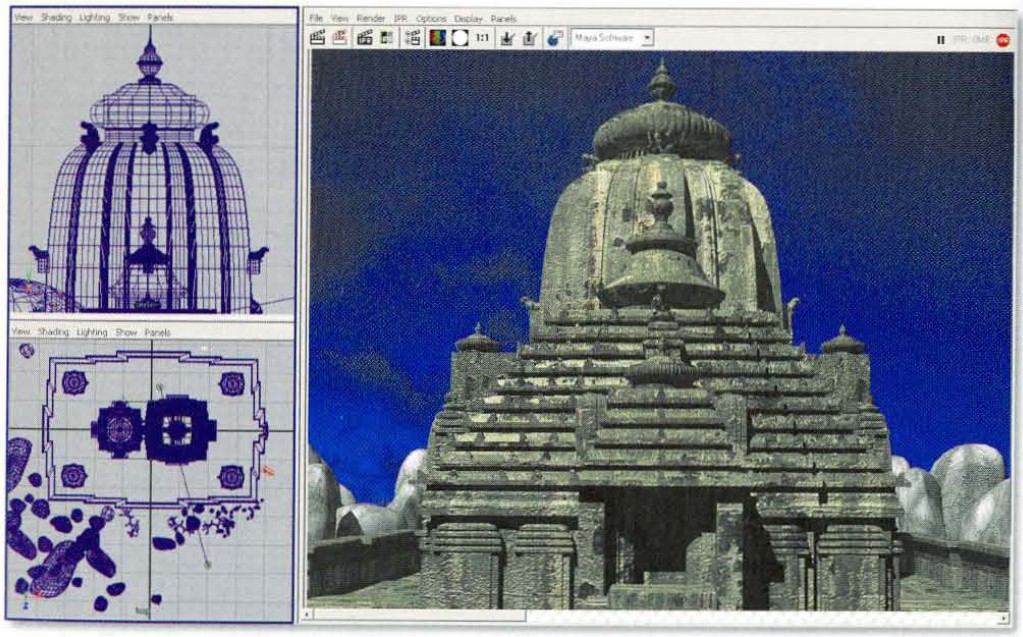
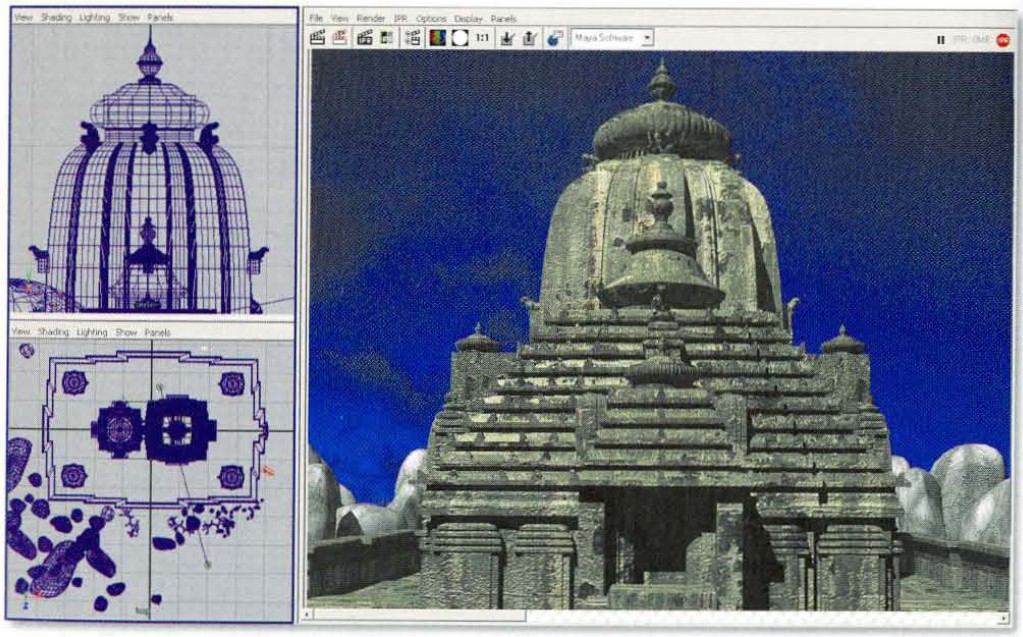
[JPG image (206.55 KB)]
== PROCEDURAL MAPPING VERSUS SCANNED FILES == 마야의 셰이딩 환경은 매우 풍족하고 그 깊이는 대부분 셰이더의 Attribute Editor에 있는 NASCAR 플래그 버튼을 통해 Create Render node메뉴 아래에서 접근한다. Textures tab 아래에서 겪게 될 결정사항은 2D 혹은 3D텍스쳐 중 어느 쪽을 선택할 것인가이다. 2D텍스쳐는 보통 "얇은 치즈 한 장"같이 스캔된 이미지로부터 온 파일 텍스쳐나 얇은 널판지같은 데이터만을 계산하는 프로시쥬얼 방식처럼 계산된다. 3D텍스쳐는 보통 "치즈덩어리"같은 프로시쥬얼 덩어리인데, 진정한 용적을 묘사를 위해 미리 결정된 텍스쳐맵을 사용하는 대신, 순수한 계산이 사용된다는 것을 의미한다. 파일 텍스쳐는 보통 프로시쥬얼 텍스쳐와는 반대로 CPU사이클을 적게 소모하는 대신 많은 RAM을 소모한다. 무엇을 선택하는지는 무엇을 묘사할것인가에 달려있지만, 만일 성능을 생각한다면(언제는 그렇지 않단 말인가?), Multilister, Edit, Convert to File Texture를 사용하여 계산하기 무거운 3D텍스쳐를 가볍고 빠른 2D텍스쳐로 바꿀 수 있다. Hypershade를 선호한다면, Hypershade, Edit, Convert to File Texture를 사용하라. 원래의 3d셰이더는 폐기되고 2D 파일 셰이더로 대체될 것이다. 아, 자동화의 즐거움이여.
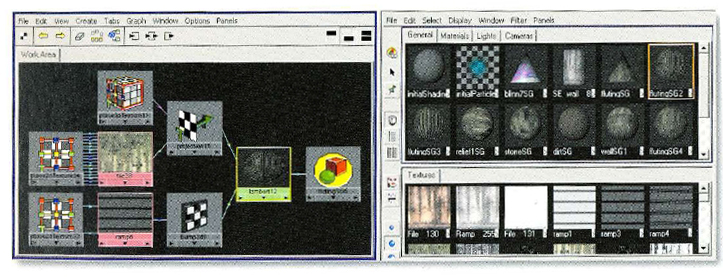
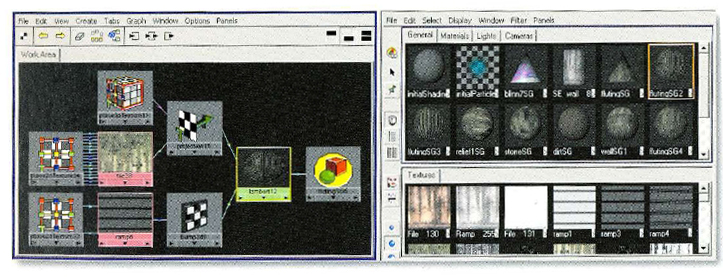
[JPG image (203.34 KB)]
2. MULTILISTER VERSUS HYPERSHADE--QUE ES MAS MACHO? ¶
마야는 말하자면, 고양이 가죽을 벗기는데 항상 다양한 방법을 제공한다. 한 예는 셰이더 네트워크를 만들기 위해 인터페이스 옵션을 선택할 수 있다는 것이다. Alias Power Animator시절로부터 이어져온 유임자가 셰이더, 라이트, 카메라 노드의 기본적인 셰이더의 레이아웃인 Multilister 이다. 현대화의 영향으로, 마야는 그것을 대체하기 위해 하이퍼셰이드를 추가시켰고, 세련된 이름, 더 강화된 툴들, 그리고 기하학적인 Hypergraph와는 달리 셰이더 네트워크간의 연결을 시각화 하는 방법을 추가시켰다. 둘 다 같은 결과에 도달하였으니 어느 쪽을 선택할지는 취향과 필요에 달려있다. 기능적으로, Hypershade는 Multilister보다 월등하나, Multilister는 그 속도와 어느 노드가 특정 네트워크에 연결되어있는지 관찰할 수 있는 더 직관적인 시각화덕에 창단 멤버들의 지지를 받고 있다. Hypershade는 연결이 어떻게 만들어지는지에 대해 배우는데 선호할 만하지만, 가끔 기본적인 것 이상을 보여주고는 한다. 그렇기 때문에, Hypershade는 연결을 끊거나 정밀한 연결을 원하는 사람들에게 더 좋은 반면, Multilister는 그들의 네트워크의 그래픽 레이아웃이 느려지는 것을 원하지 않는 사람에게 더 좋다. Que es mas macho? (누가 더 남자다운가?) 그것은 당신에게 달려있다.
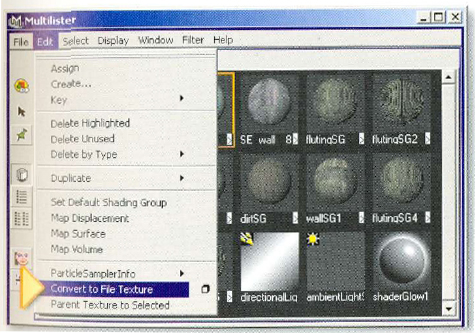
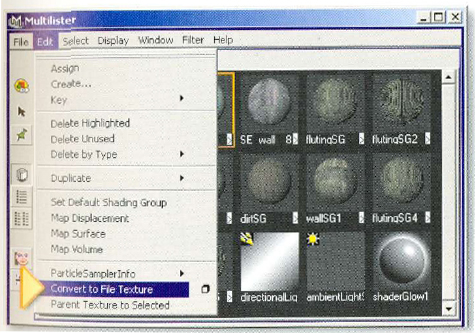
[JPG image (161.47 KB)]
3. Baking the light ¶
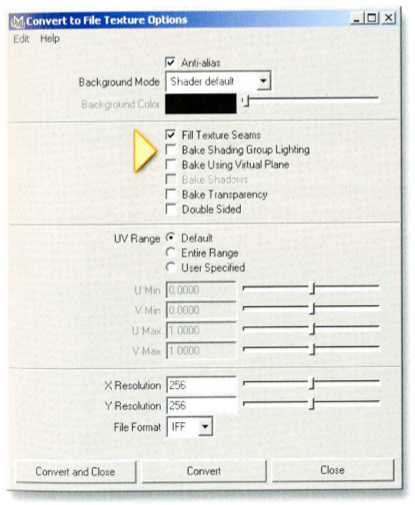
[JPG image (152.74 KB)]
예술영화의 제목처럼 들리겠지만, baking light는 조명을 Incandescence map으로 변화시켜서 렌더링 시간을 줄여주는 손쉬운 방법이다. 그러나 조명을 맵으로 만들기위해 CPU cycle을 RAM으로 전환 시킨다는 것은 명심하여야 한다. Bake light를 하려면, 오브젝트를 선택한 후, Multilister 에서 Shading group assigned 하고, Multilister -> Edit -> Convert to File Texture option 을 선택한다. Bake Shading Group Lighting 을 체크한후 appropriate resolution을 선택한다. Shadow 또한 Bake될 수 있다. Accept하면, 오브젝트는 lighting map이 이미 연결된 새로운 Shader에 연결된다. Surface shader가 기본설정대로 생성된다는 것을 명심해두고, 혹시 더많은 컨트롤이 요구되면 새로운 Blinn Shader를 생성해서 만들어진 맵들을 Incandescence channel에 연결한후 색상을 검은색으로 바꿔주면 된다.
4. Color offset and gain - The key to shader networks ¶
Map 버튼이 최종결과를 위해 연결고리에 이용될때 Maya Shader Netrworks가 진짜 쓰인다고 볼수 있다. 전형적인 "Map Chaining(맵연결?)"은 Ramp나 File등을 연결하기위해 대부분의 텍스쳐 노드의 Color Balance 섹션에 Color Gain과 Color Offset 맵버튼 있다. Color Gain은 여러파일들의 혼합을 가능하게 하기 위해, 다중노드로 되어 있다. 예를들면, 검은색영역이 Source pixel값과 곱해짐으로써 이미지로 부터 잘려 나가서 검은색 공간이 만들어질 수도 있다. 이런방식으로 20~30가지의 텍스쳐들을 합칠수도 있다. 물론 Ramp텍스쳐도 여러개 가능하다. 같은방식으로 Color Offset도 덧샘방식으로 여러이미지를 합칠 수 있다. 이 두가지 방법을 이용하여 연결하는 것을 통해 다양한 이미지를 만들 수 있다. 예를들어, 벽돌이미지 같은 경우는 Grid를 Alpha gain에 연결하고 Fractal 텍스쳐를 통한 Bump map의 연결을 통해서 만들 수 있다. 일반적으로 Color Gain은 감소, Color offset은 증가의 역할을 한다. 텍스쳐 조작을 통해 정말 환상적인 결과물을 얻을 수 있다.
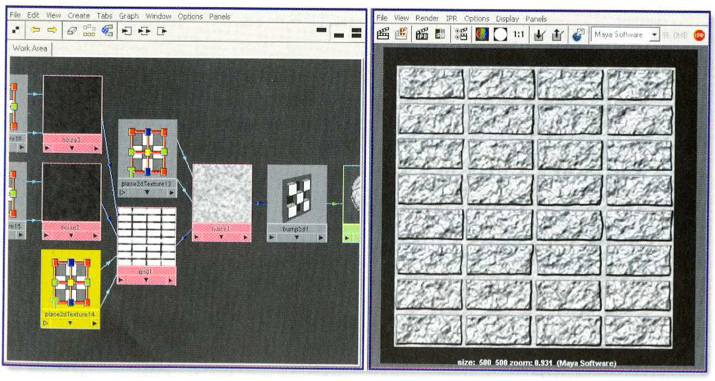
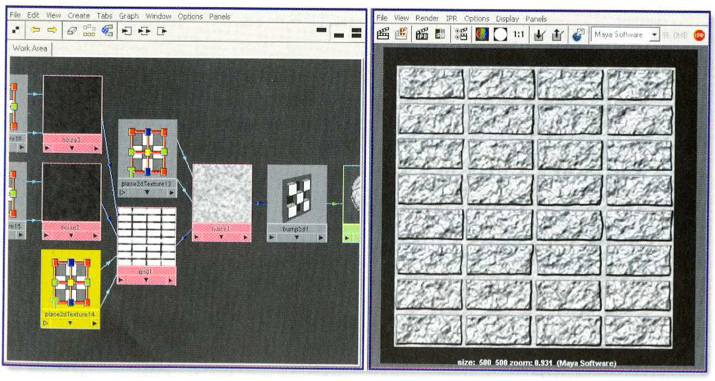
[JPG image (280.13 KB)]
5. The joy of famps ¶
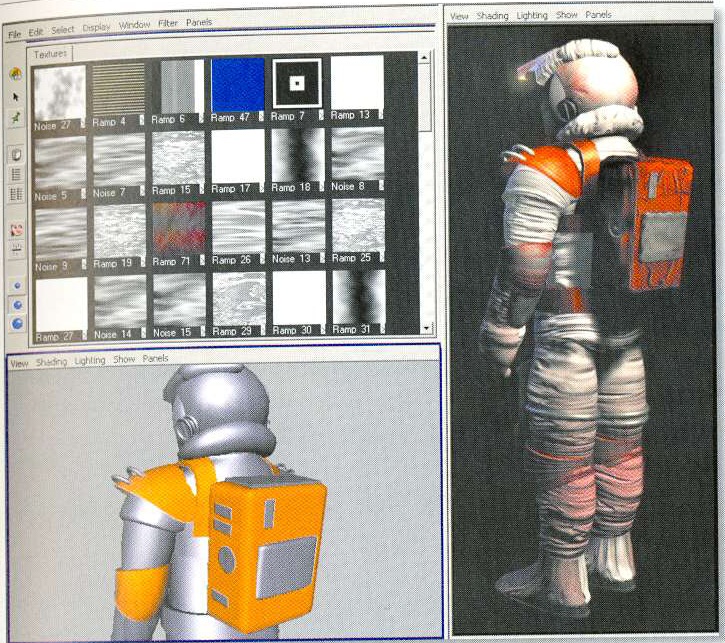
[JPG image (240 KB)]
너의 렌더링 무기고에서 또 다른 좋은 도구는 램프 텍스쳐다. 컬러 블렌드보다 더 많이 쓰이는 램프 텍스쳐는 셰이더를 만드는 작업 과정 중에 정말 많은 일을 한다. 램프 텍스쳐의 UV 옵션, 노이즈 펑션, Color Gain / Offset을 Capitalizing하여 내용을 바꾸면, 이 겉보기에 간단한 툴은 매우 유용하게 사용될 수 있다. 또한 텍스쳐 노드를 각 슬라이더에 연결하면 램프 텍스쳐는 정말 매우 강력해진다. 너는 램프 텍스쳐에서 만들 수 있는 멋진 노이즈 펑션에 대해 이해하고 탐험해봐야 한다. general ramp attributes section의 노이즈는 공간 분배에 관한 것이고, HSV 컬러 노이즈 섹션은 매우 다양한 변형을 가능하게 할 수 있는데, 너가 하고 있는 작업의 여러 미비점을 보여주는데 좋은 방법이다. pull-down menu방식의 여러 램프 텍스쳐를 이것저것 시도해서 기본적인 형상의 집단을 만들 수 있다. 또다른 좋은 기술로는 램프 텍스쳐에 컬러 게인을 쓴 램프 텍스쳐를 텍스쳐와 연결하면 노이즈나 다른 모양을 만들 수 있다. 위에 보이는 우주비행사의 예 처럼 독창성을 곁들이면 텍스쳐 맵은 간단한 램프 텍스쳐를 대신할 수 있다.
6. the underdog of specular mapping ¶
반사도는 컬러 맵핑이나 범프를 대신하는 중요한 요소이지만 자주 간과하게 된다. 실은, 반사도는 진정한 포토리얼리즘의 요점이다. 납작하고 한결같은 하이라이트는 실제 생활에 거의 존재하지 않기에, 하이라이트를 specular 맵핑으로 흔들어서, 오브젝트가 더 자연적이고 현실처럼 보이게 할 수 있다. 또한 다른 물질에 각각의 반사도를 주어 차별화 된 외향을 보이는 중요 수단이기도 하다. 주변에 있는 하이라이트를 공부하고 이를 어떻게 효과를 줘서 맵핑을 할것인지 생각해 봐야 한다. 금속이라면 색을 추가하고 반사도에 변화를 주는 것이 기본이다. 시작은 2d 프랙탈 텍스쳐를 blinn 셰이더의 반사도 색으로 맵핑을 하는 것에서 시작한다. 그 다음 프랙탈의 UV 반복을 0.2 / 0.2로 내려 broader wash를 만들고, 프랙탈 amplitude의 값을 줄여 명암을 내리고, 따스한 hue 값을 컬러 게인에, 시원한 hue값을 color offset에 추가한다. 이렇게 해서 반사가 있고, 카메라의 이동에 따른 무지개 빛으로 면화가 조금씩 있는 컬러로 변하게 된다. 적당한 조절을 통해, 표면이 더욱 포토리얼리스틱해지고 카메라가 움직이면서 더 풍부한 반사를 가지게 된다.
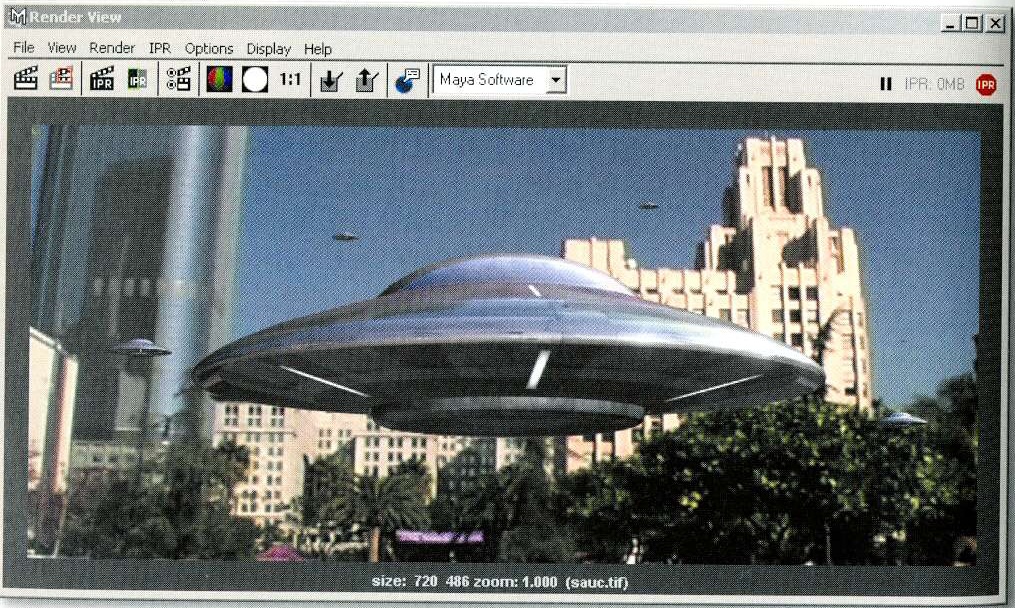
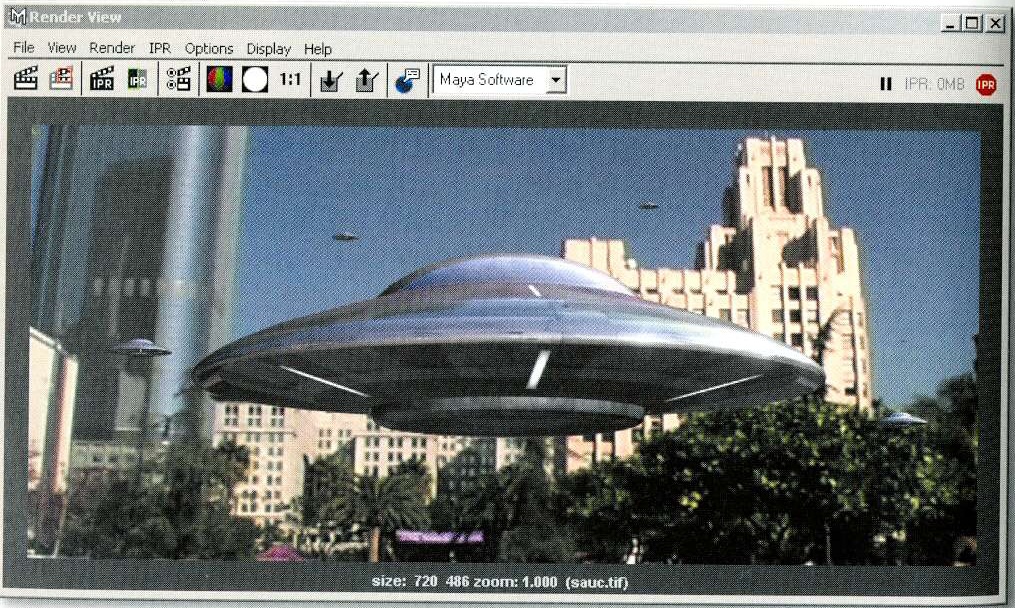
[JPG image (360.1 KB)]
7. HEAVY METAL RENDERING ¶
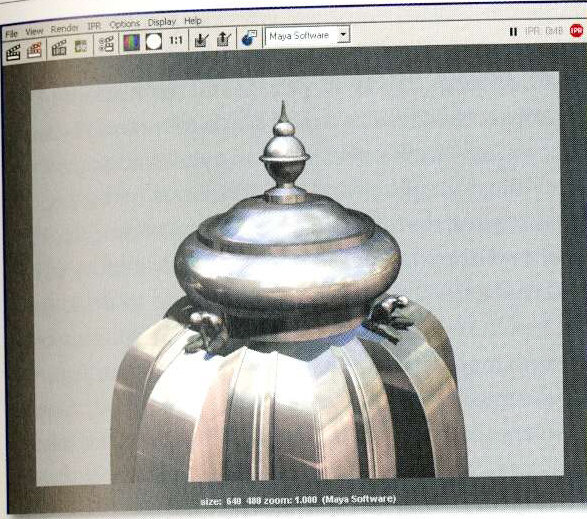
[JPG image (236.07 KB)]
CG 금속표면은 평범한 flying logos의 광택이 있고, 낡고, jet engine의 heat-distressed를 표현할 수 있는 범위이다. 메탈은 어떤 가이드라인 없이는 서툴게 하지만, 그들은 적당한 셋업으로 이쁘고 쉽게 성취한다. Blinn shading 모델을 만들고, Diffuse(메탈의 본질)를 낮추고, Specular Rolloff를 낮추며, Eccentricity를 증가시키고, 높은 frequency(UV repeats가 1000) noise bump map(매우 작은 범프 값)을 사용한다. 그리고 이전의 tip에서와 같이 fractal specular map의 난색과 한색의 Color Gain과 Offset을 추가한다. Color Offset 맵은 요란한 heat-distressed의 iridescence를 추가하기 위하여 hue Ramp Texture와 함께 쓴다. 이 해결책은 더 오래되고 부식된 금속처럼 보이게 한다. 빛나는 새로운 알루미늄 또는 크롬을 나타내기 위해서, 좋은 반사맵을 사용해야 한다. IPR에서의 noodling bit와 함께, 당신은 당신의 앞에 있는 무거워 보이는 금속의 느낌을 얻기 위해 시작해야 한다.
8. GREEN SCREEN PLYBLASTING ¶
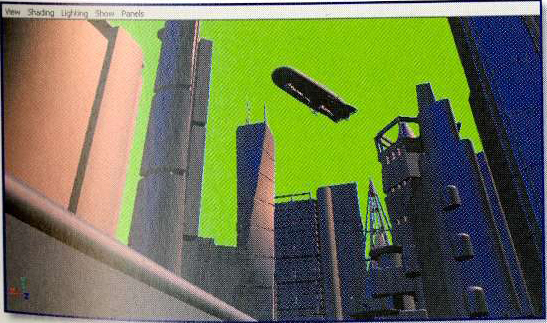
[JPG image (207.9 KB)]
playblast는 마야에서 애니메이션을 판단하는데 단골메뉴이다. 그것은 당신의 실시간으로 움직이는 당신의 애니메이션을 평가하기 위해 성공적인 프레임의 capture를 빠른 하드웨어로 공급한다. 대부분 그 작업은 좋지만, 만약 당신이 생생한 행동을 통한 slap comp 또는 모델의 분리된 조각의 합성을 하기 위해 알파채널이 필요하다면 문제가 생긴다. 왜냐하면 platblast는 알파채널을 공급하지 않고, Window, Settings/Preferences,color에서 녹색의 배경으로 바꾸어 단순한 녹색 스크린의 작업 환경을 만들 수 있다. 당신의 합성 package에서 단순한 chroma key를 한다. 전형적으로 playblast output에서는 anti-aliasing이 되지 않기 때문에, 알파는 깨끗하고 깔끔하게 추출될 수 있다. 단순하지만 유용하다.
9. EMBRACING DIRT AND GRIME ¶
흙과 먼지는 생활의 부분에서 피할 수 없을 뿐 아니라(특히 아이들에게), 그들은 사실상 CG rendering 에서도 장려해야한다. 공통적인 방법은 dirty한 texture map을 사용할 수 있지만, 더 쉽고, 더 공간적으로 일관된 방법으로 마야의 쉐이터 네트워크에서 3D의 절차적인 방법을 사용한다. 기본적인 dark black color의 Lambert shader를 생성하고 3d Solid Fractal Texture를 transparency map으로 사용한다Layered shader에서 또 다른 기초 shader를 아래에 깔고, 이 shader는 위에 깔고 사용한다. 3d Fractacl 의 Ripples를 1.0,0.1,1.0으로 조정하고 적당한 수직 줄무늬와 밀도를 얻어야 한다. grayscale Ramp Texture의 Color Offset의 사용은 작은 초에서 아래로 뚝뚝 떨어진 마크가 생성될 수 있다. 오래된 것의 표현은 discolor와 연한 노란색 오브젝트에 color map의 Color Offset이 mapped된 하위의 noisy hue Ramp Texture를 사용하는 것에 의해 발현되어질 수 있다. Color Remap은 원래의 color spectrum을 변경하기 위해서 나중에 사용되어진다. 또한, 범프를 변경하고 강화하면서 부식은 칼라 리맵과 함께 범프맵위에 만들어질 수 있다. 녹과 iridescent oil은 다른 shader 레이어를 사용하는 상위에 noisy hue ramp texture를 매핑하는 색에 의해 만들어 질 수 있다. 이 모든 것 안에 solid procedurals를 사용하는 것의 아름다움은 그들이 유브이 맵핑 아티펙츠들을 보여주지 않고 거리의 적절한 크기조절을 할 것이다. 누가알까 당신이 먼지를 이토록 사랑하는 걸?
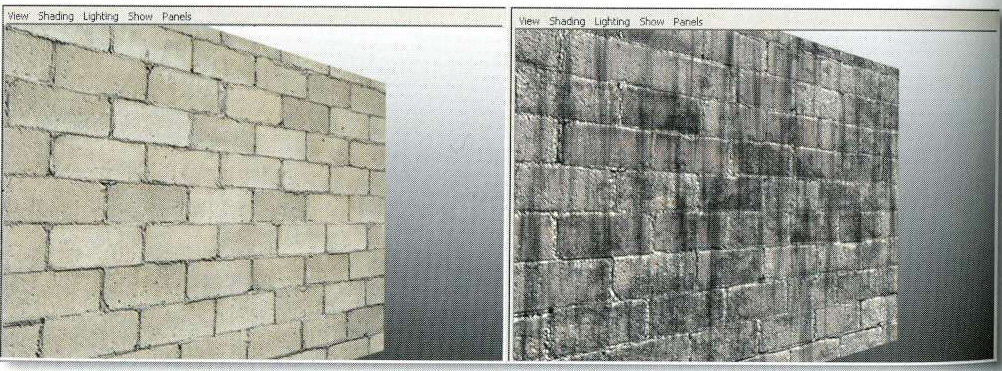
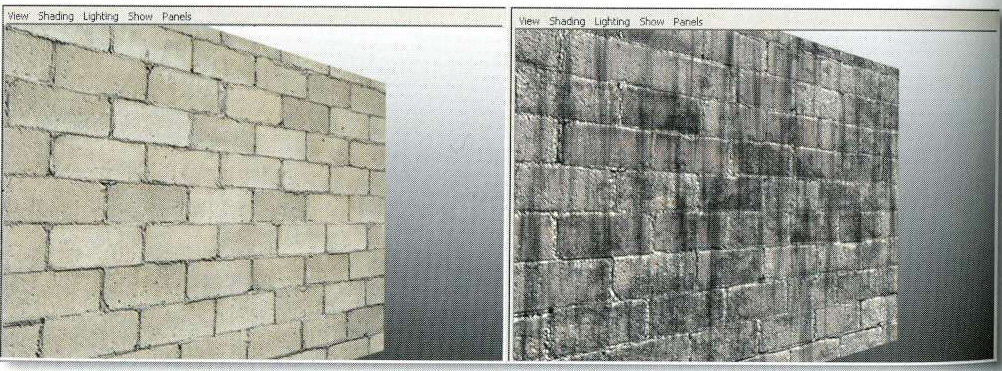
[JPG image (347 KB)]
10. TRIPLANAR PROJECTION TO THE RESCUE ¶
Projection maps은 몇가지 이유에서 environmental surfaces의 대들보가 된다. 먼저, brick coursings와 trim lines은 wall에서 wall로 match를 필요로 하기 때문에, wall surfaces는 서로 다른 연속성을 필요로한다. Projections는 이 문제에 worldspace 해결첵을 제공한다. 그 문제는 아마도 서로다른 여분의 각들에 누군가 비정규적인 walls를 map하기 위해 필요로 할때 발생한다. 우리는 모두 planar이나 cylindrical projection의 기초에 대해 안다. Triplanar projection은 마야가 제공하는 projection type들중 덜알려진 것들 중에 하나이다. Triplanar은 6개의 planar face들에 중간 외부로 부터 모든 projections에 방출되는 box나 cubic projection에 혼란을 주지 않는다. Triplanar는 planar와 비슷하지만 이 것은 normal of the surface에 의해 선택된 것중 하나인 projection의 3축을 제공한다. surface face가 주어진 projection face의 45 degree이내 인 한, 이것은 그 respective face를 고를 것이다. 분명히, 이 것은 curving이나 organic models를 위한 projection type은 아니지만, orthographic architectural forms가 없었더라면 모든 walls가 한 shader 한 방에 mapped될 수 있기 때문에 이것은 마 탄환이다. clean up하기 위한 복잡한 UVs없이 boiler room과 stone temple에 보여지는 이 예들은 거의 한 shader로 됐다.
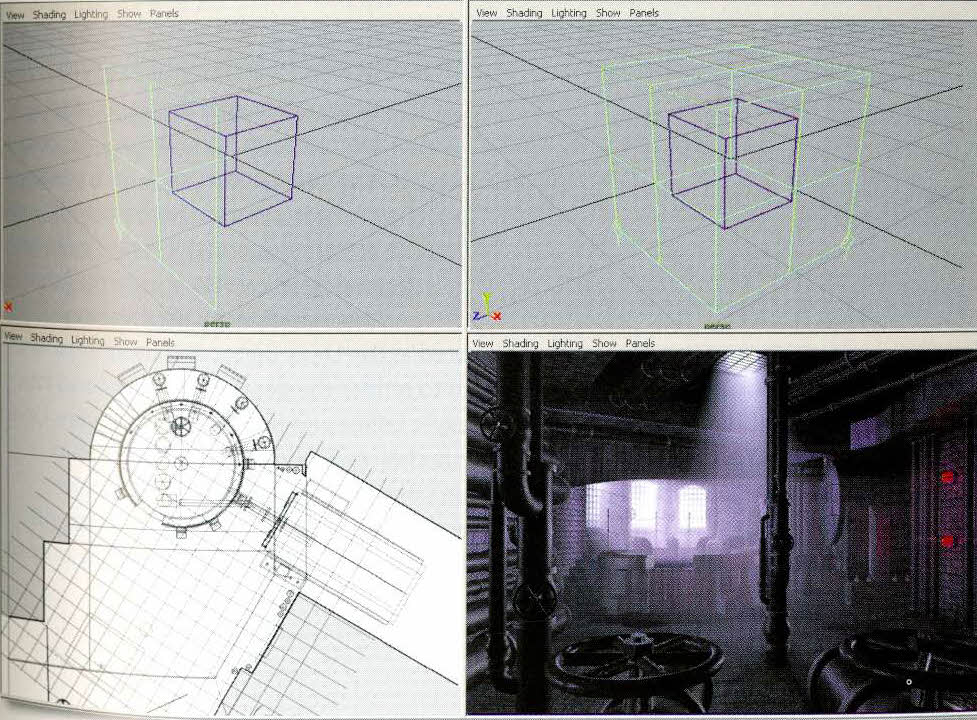
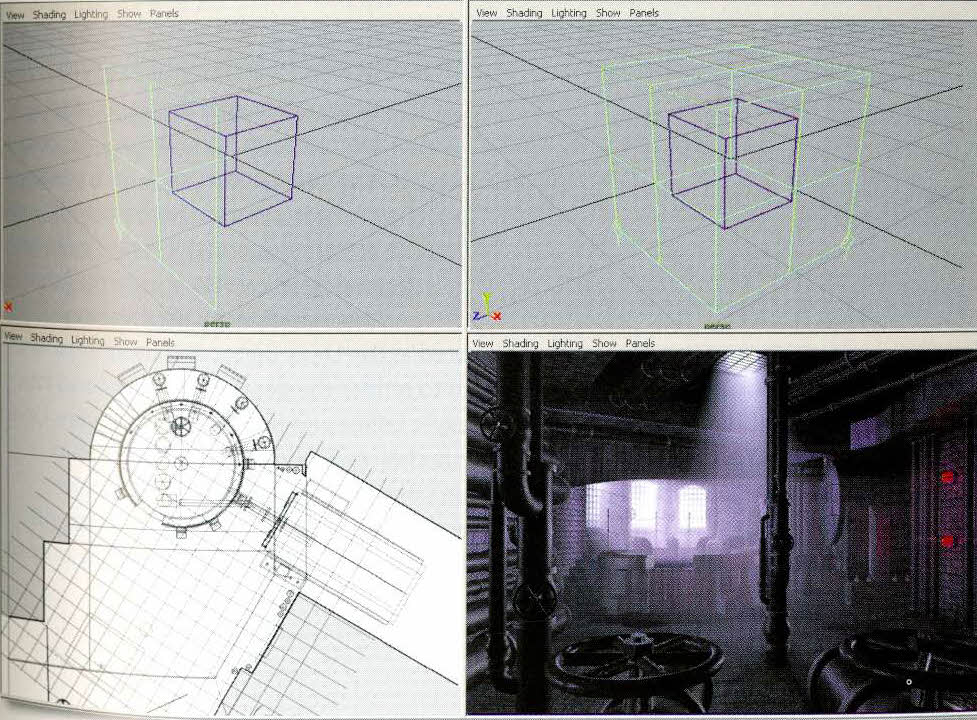
[JPG image (177.16 KB)]
11. LAYER IT ON ¶
3D rendering은 전형적으로 rendering "in camera"로 알려진 one pass로 수행된다. 작은 projects나 단일 작업일때는 괜찮지만 부엌에 여러명의 chefs가 있는 큰 featur film projects 에는 이것이 문제가 될 수 있다. 아무도 당신의 CG 캐릭터의 신발끈의 즉석의 색 바꿈을 위해 수십시간 re-render하기 원하지 않는다. 그래서 diffuse, specular, reflection, shadw, occlusion, HDR, z-depth, volumetric, matte 등등과 같은 passes안에 한 이미지를 breaking하면서, 세밀한 control을 위한 package를 구성한 것에 combining하면서, layers나 passes에 의한 rendering은 흔하게 쓰인다. 이 grouping은 아마도 또한 거대한 render load를 다루기위하거나 더 쉬운 matting을 가능화 하기 위한 foreground, midground, background 안에 elements를 breaking하는 것에 의해 다시 다양화 될지도 모른다. 운 좋게도, 마야는 Render Layers와 Passes를 설립하는 것에 의하 이 workflow를 수용해왔다. Render Layers는 Layer Editor 안에서 만들어지고 render하는 동안 elements들을 고립하기도 한다. Render Passes는 각각 passes를 render되어지곤 하고 Layer Editor안에 Render Layer를 highlighting하는 것 그리고 그때 Layer에 Layer Attributes를 선택하는 것에 의해 발견될 수 있다. 그 Render Pass Options는 다양한 선택들을 list한다. 이 것들은 또한 Enable Render Layer나 Passes를 선택하는 것에 의해서 Render Globals, Maya Software, Render Layer/Pass Control에 보여 진다. 당신이 이 것들이 가능하게 Batch Render 해야하고 Render Layer controls이 Maya Software panel에 있는다 하더라도, 이것은 Mental Ray output또한 조절한다.
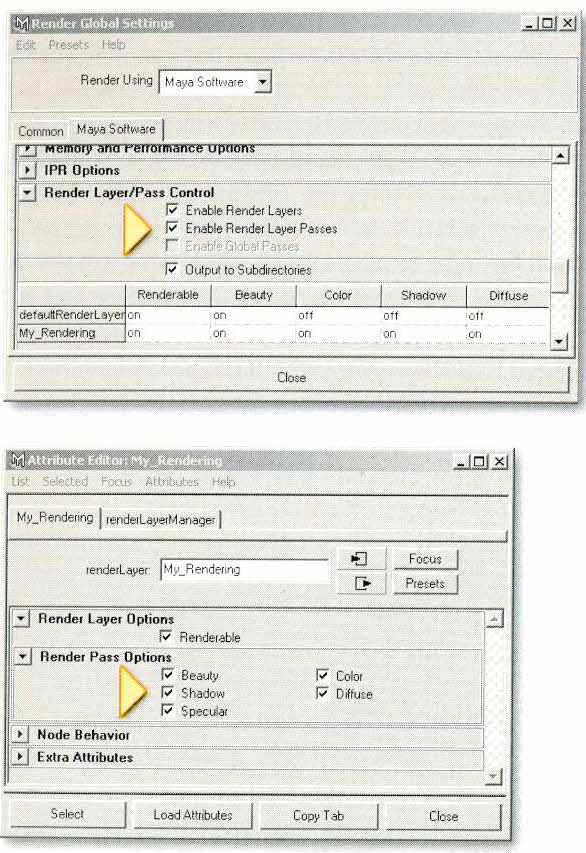
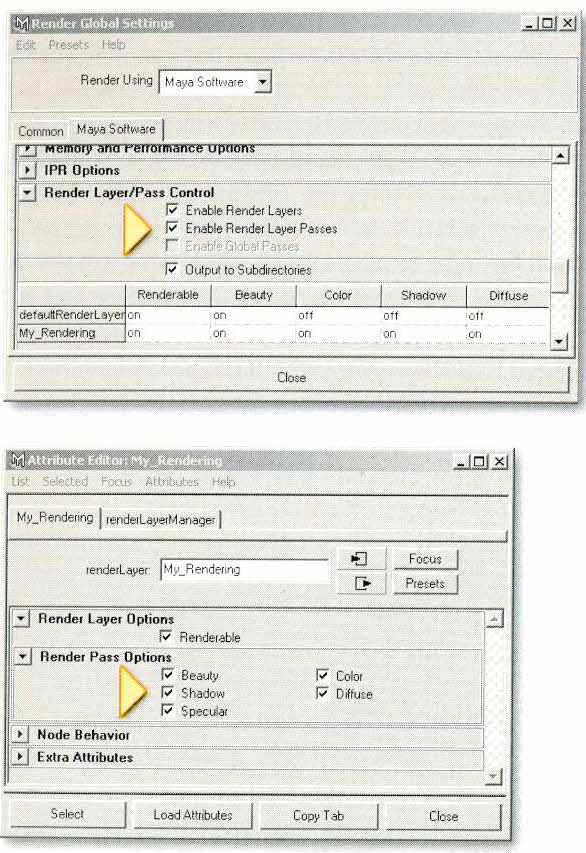
[JPG image (100.33 KB)]
12. PASS THAT SHADOW PLEASE ¶
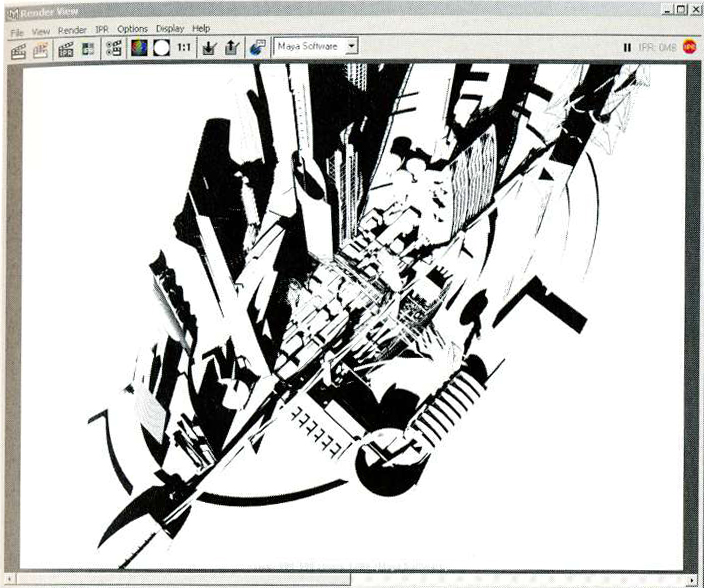
[JPG image (271.52 KB)]
비록 이전 팁이 문제점을 가지고 있더라도 분리된 쉐도우 패스의 종종 표준 렌더링에 유용함과 블러쉐도우나 컴포짓의 실사배경에서 항상 유용한 가능성과 조율해야 한다. 여러 가지의 방법들은 이를 이루기 위해 쓸 수 있다. 여기 몇가지가 있다. 첫 번째, Render Pass들은 앞에서 언급한 작업방식으로 컨트롤한다. 하지만 알파 채널에 그림자를 만든다. 다음으로, 영리한 쉐이더의 Matte Opacity의 사용으로 흰색 표면에 그림자를 남길 수 있고 matting 결과를 줄 수 있다. 마지막으로, Use Background shader는 배경이 하얗고 shader는 모든 surfaces에 추가되어 있을 때 shadow passes에 매우 유용하다. 이 같은 shader는 실사배경화면에 image plane이 움직이거나 재구성된 오브젝트로부터 그림자를 받을 때, matching the plate 같은 간단한 컴포짓에 유용하다.
13. STRIKING A CHORD LENGTH ¶
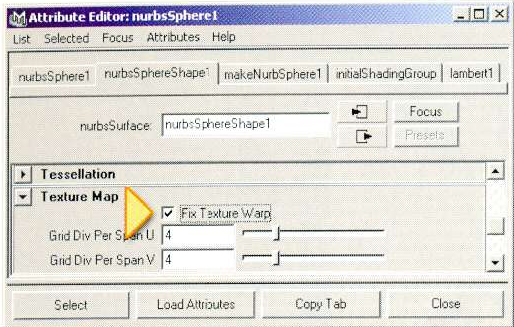
[JPG image (187.06 KB)]
UV texturing은 이제 NURBS parameterized texturing를 대체하고 있다. 왜냐하면 폴리곤들이 다시 유행하기 때문이다. UV texturing의 한가지 이점은 텍스처는 완전히 관계없는 표면을 할 수 있다. 만약에 당신이 쉬운 길을 선택한다면 NURBS 텍스처링, 당신은 모델링 변형에 맞는 텍스처의 변형을 찾아야한다. 이는 쉽게 가능하다. 넙스 오브젝트를 선택한 다음, Attribute Editor > Texture Map > Fix Texture Warp를 선택한다. 이 기능은 chord length에 따라서 맵을 늘려주는 것이다. 결과적으로 딱 맞는 맵핑이 되게된다.
- NURBS 모델에서 버텍스의 비율이 맞지 않아도 이 기능을 켜면 어느정도 자동으로 맵을 맞춰준다.
14. GLOW FLICKERING NO MORE ¶
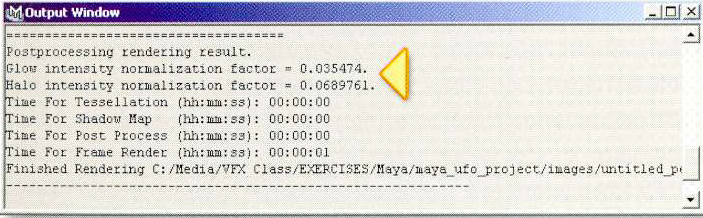
[JPG image (163.27 KB)]
렌더링에 시간 투자하는 것과 당신의 shader glow 점멸보다 더 성가신 것은 없다. 이에 대한 몇 가지 수정이 있다. 처음으로 glow setting을 하고 렌더링을 걸고, Multilister>shaderGlow의 Attribute Editor에서 Auto Exposure를 꺼준다. 이제 Maya Output window를 보면 Glow and Halo Intensity Normalization Factors 수치가 입력창 써넣은 것과 같은 것을 볼 수 있을 것이다. 만약에 매우 작은 오브젝트에서 점멸을 유지하려면 Attribute Editor에서 Render Statsdkfo에 있는 Shading Samples를 증가해주면 된다.
15. DETERMINING TEXTURE RESOLUTION ¶
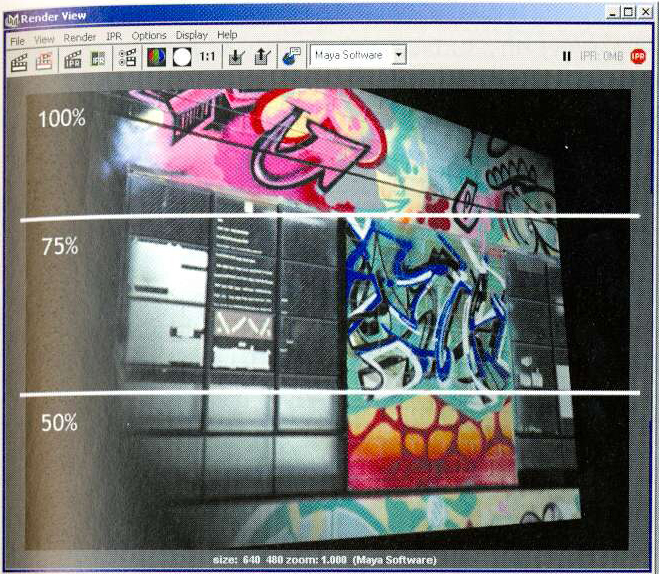
[JPG image (451.32 KB)]
프로젝트에 적절한 텍스처 해상도는 항상 딜레마다. Ouiji 보드나 매직8볼을 이용하면 해결된다. 3D렌더링은 각 오브젝트나 화면 공간과 같은 다양한 공간의 관계로부터 픽셀의 컬러를 효과적으로 모두 계산하는 것이다. 텍스처맵은 렌더에서 차지하는 화면 공간에 이상적으로 맞아야 하지만, 애니메이션과 perspective에서는 간단하게 바뀐다. 좋은 실용적인 방법은 화면 해상도에 관하여 근접하는 텍스처를 찾고 해상도를 75% 줄이는 것이다. 또한, 작은 텍스처는 메모리가 적게 들고, 렌더 시간도 줄여줘서 프로듀서나 클라이언트가 행복하게 해준다. 누가 알았겠는가 턱스처 해상도가 세계평화를 근본적으로 이끌지.
16. SAMPLER INFO FACING RATIO MANIA ¶
Sample Info의 Facing Ratio를 이용하여 투명한 물체의 가장자리나 X-ray 효과를 낼 수 있다. Hypershade panel의 Work Area에 Sampler Info 노드를 생성하고, Ramp Texture를 만들어서 palce2dTexture 아이콘을 삭제한다. 이제 MMB버튼으로 Sampler Info를 드래그해서 Ramp에 떨어뜨려 Other를 선택해서 Connection Editor를 연다. 왼쪽 창에서 Facing Ratio를 선택하고 오른쪽 창에서 Uv Coord > V Coord를 선택한다. 다시 MMB 드래그로 Ramp Texture를 쉐이더에 연결한다. 이제 IPR렌더를 걸어 Render View를 보면서 Ramp Texture를 조절해서 좋은 효과를 고른다. 이를 통해 가장자리에 자연스러운 반사 효과를 얻을 수 있다.


[JPG image (599.4 KB)]
17. Render scripts rule! ¶

[JPG image (62.43 KB)]
대부분의 Maya 사용자들은 한장의 스틸이미지 렌더링을 위해 Render View를 그리고 애니메이션을 위해 Batch Rendering을 사용한다. 여러 프레임을 렌더링하는 더 나은 방법은 command line renderer를 사용하는 것이다. 윈도우의 시작 메뉴에서 cmd를 입력하여 DOS창을 연다. "Render -h"라고 입력하면 서술용법에 관한 리스트를 보여준다. Notepad를 연다음 "<option><your_filename.mb>"를 입력한다. 일반적으로 사용되는 flags는 -s start_frame, -e end_frame, -b by_frame, -p output_file_prefix, -cam camera_name, -x X_resolution, -y Y_resolution, -of output_format, -pad padding_digit, -n number_of_processors 등이 있다.
예를들면 다음과 같은 방식으로 입력한다: Render -s 1 -e 10 -b 1 -p Foo -cam persp -pad 4 -n 2 -x 720 -y 486 -of tif my_scenefile.mb 이런식으로 입력하면 Foo.0001-10.tif 라는 식으로 렌더링이 된다. 이와 같은 방식의 장점은 Maya Session을 종료하고 실행하기 때문에 RAM 과 CPU cycle의 능력을 완전히 사용할 수 있다는 것이다. Text파일 작성후에 확장자를 .bat으로 바꾸면 더블클릭만으로 렌더링을 걸수있는 실행파일로 변화시킬수 있다.
18. LAYERED SHADERS TO GO ¶
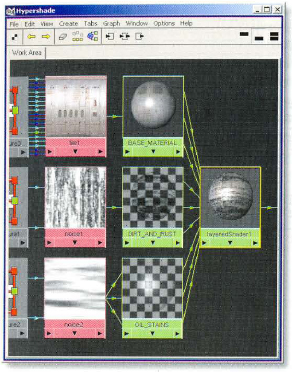
[JPG image (113.18 KB)]
아마도 모든 쉐이더 모델의 가장 큰 주력은 Layered 쉐이더이다. 그것은 사실에 쉐이딩 모델은 아니지만, 모두 하나의 표면에 여러 쉐이딩 모델을 한 표면에 서 만들수 있는 매우 편리한 방법이다. Anisotropic,Lambert,그리고 Ramp shader를 한 표면에 입힐 수 있다. 연속 각각의 특성을 드러내는 그것은 개념적으로 각각의 투명성과 쉐이더의 "양파 껍질"처럼 위에 쌓아 가는 식으로 만들어 간다. 계층화된 쉐이더를 만들려면 먼저 레이어하고자하는 쉐이더를 만든다. 다음은 계층화된 쉐이더와 MMB(마우스 미들버튼) - 각각을 기본베이스와 함께 녹색위에 끌고 온다. 그것 들을 모두 가져온 후, 기본 레이어를 삭제하고 레이어를 MMB로 원하는대로 새로운 배열 에 끌어와 재배열 한다. 스킨의 맨 상위층은 왼쪽에 있는 것이다. 이제 IPR에 렌더링과 예술 작품을 만들기 위해서 각각 레이어의 투명도를 조절한다. Layered 쉐이더 한 가지 단점은, 단 하나의 Displacement map 만 쓸 수 있다.
19. TO PREMULT OR NOT TO PREMULT ¶
ALPHA의 PREMULTIPLICATION은 수많은 마야 아티스트들에게 끊임없는 혼란을 불러 일으키는 주제중의 하나이다. PREMULT는 BACKGROUND가 실제로 무엇인지에 관한 정보 없이 필수적으로 BACKGROUND에 대하여 마야툴이 ANTI-ALIAS EDGE를 어떻게 실행하는지를 처리한다. 마야는 RGB 이미지를 dbject에 의해 생성된 ALPHA값에 따라 BLACK BACKGROUND에 대하여 PREMULT한다. 이것은 모든 dbject가 anti-alias pixel로 이루어진 가늘고 검은 가장자리로 이루어져 있음을 의미한다. 왜냐하면 black background에 대하여 오직 edge의 평균값으로만 연산할 수 있기 때문이다. 만약 마야가 랜더링을 할 당시의 background 평면이 어떠한지를 인식한다면 마야는 알파값의 정확인 anti-aliasing을 생성할 것이다. 하지만 그렇지 않다면 마야가 할 수 있는 것은 오직 black에 대한 anti-aliasing 생성 뿐이다. 이러한 작업은 만약 당신의 conposing package가 premultiple된 이미지를 기대하지 않는다면 벌다른 문제를 야기하지 않겠지만 몇몇은 그렇지 않기 때문에 오브젝트 주변에 black halo가 나타나게 되는 것이다. shake와 after effects는 당신에게 이미지를 import하는 동안 문제를 줄여줄 수 있는 unpremiult의 옵션을 제공할 것이다. 초기화된 마야는 premultiplication이 켜져 있지만 그것인 render globals의 마야의 렌더 옵션인 color/compositing에서도 적합하다. 만약 끈다면 premultiple된 threshold는 주로 게이밍 작업에서의 다양한 결과를 허용할 것이다. 일반적으로 당신은 그것에서 벗어나 있겠지만 밤샘 렌더링을 하기전에는 당신의 친근한 이웃인 compositer를 체크해야 한다.
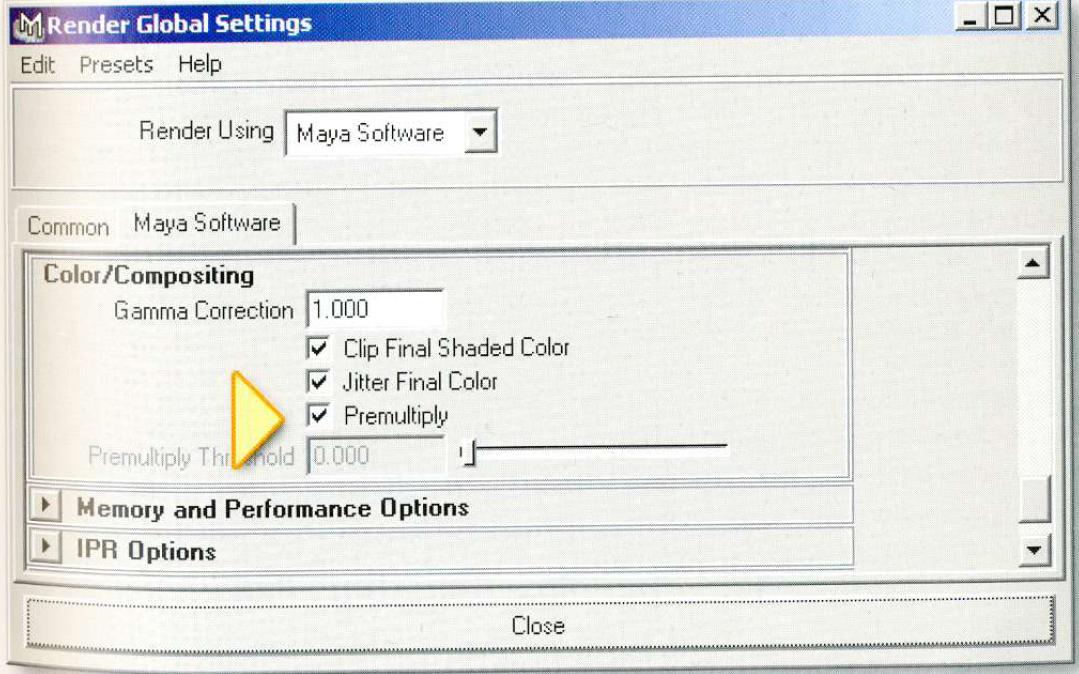
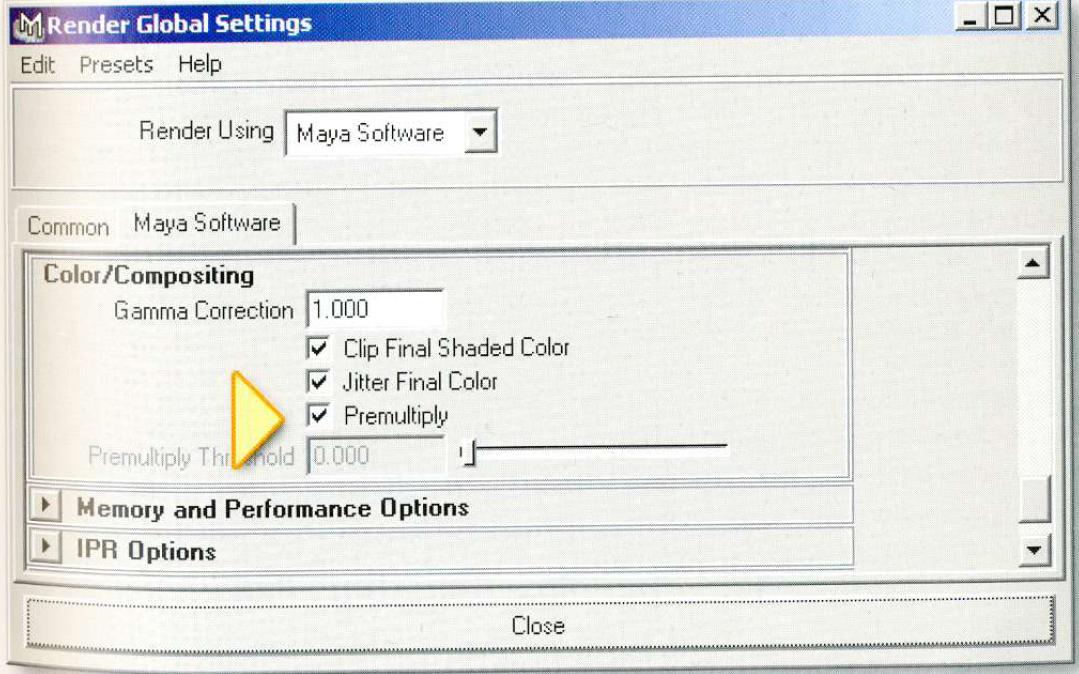
[JPG image (107.13 KB)]
20. GETTING WET ¶
CG에서 물은 사실적으로 재 구현하기에 힘든 요소 중 하나이다. maya fluids 가 이 힘든 문제에 대한 해결책을 마련했다. 그러나 만약 당신은 단순하게 젖거나 멋지게 페인트칠 된 외관의 차의 표면을 보여주기를 원한다면 blinn쉐이더를 사용하면 쉽게 표현할 수 있다. 이 쉐이더에 specular rolloff는 스페큘러 하이라이트영향만 고려하는 경향이 있다. 사실 이 어트리뷰트는 젖은 외관의 표현에 필수 요소인 reflection map과 raytraced reflection에도 영향을 준다. specular rolloff는 카메라 노말 값으로 부터의 모서리의 specular와 reflection에 젖은 형태를 주며 영향을 미친다. specular rolloff 의 값을 0.3-0.4로 올리고 eccuntricity 값을 0.2정도로 내려라 specular color를 1이나 혹은 3이나 4로 올려야할지도 모른다. reflectivity는 일반적으로 1/spcecular color 보다 작아야한다. specular color 값이 4라면 reflectivity는 0.25로 맞춰야한다.
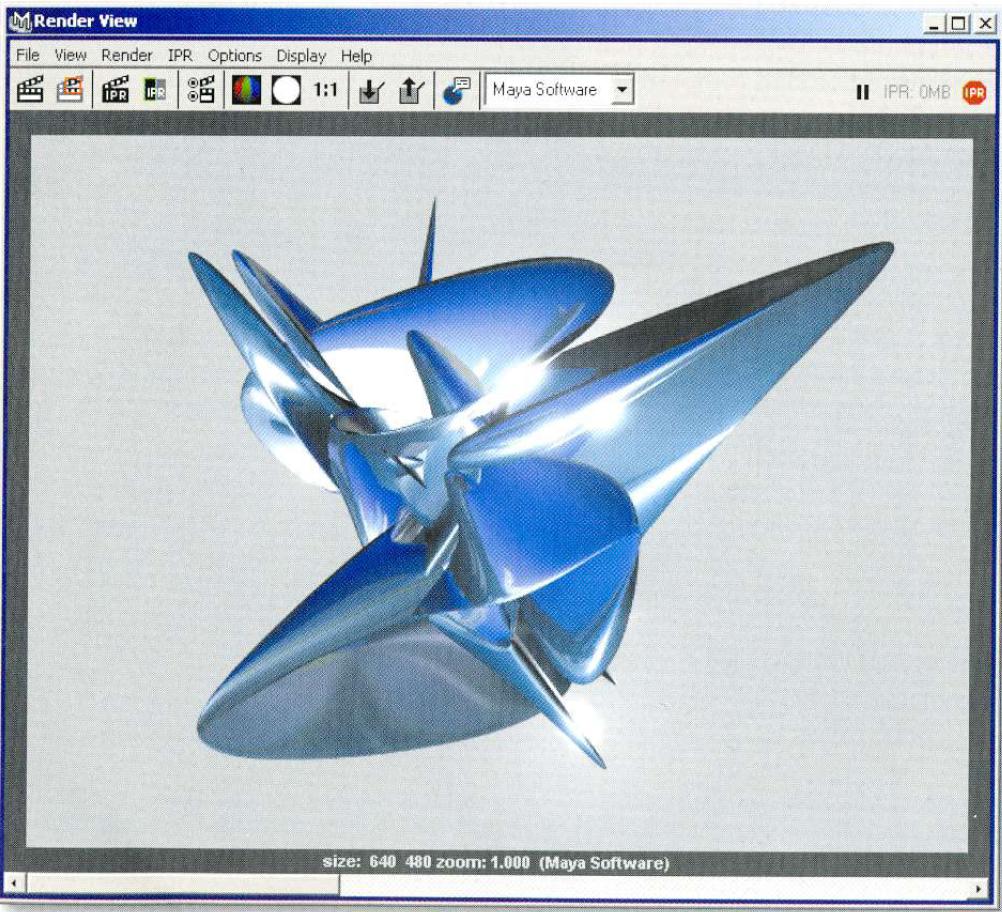
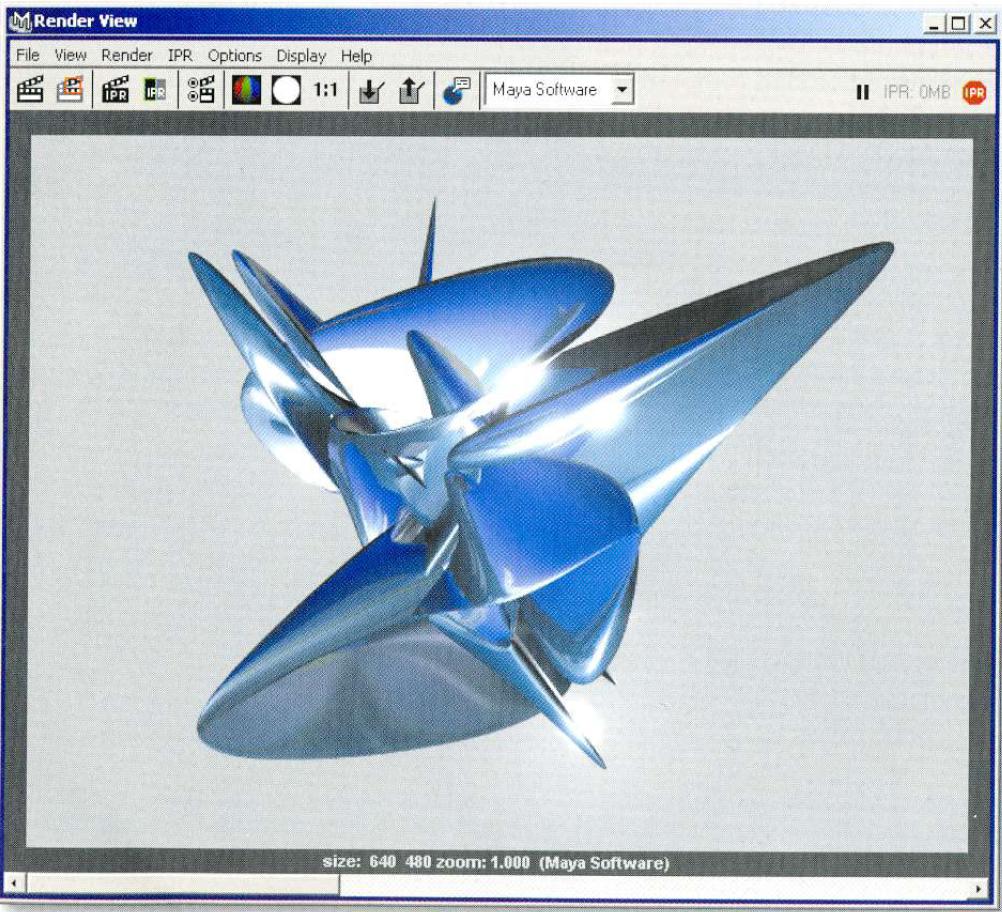
[JPG image (169.04 KB)]
21. color remapping ¶
color remapping은 렌더링시 많이들 간과하는 부분이다. color remap은 텍스쳐의 색조범위를 추상적이고 현실적이지 않는 다른 파일로 교체하는데 주로 사용된다. 예를들어 초록색의 이질적인 피부색은 도마뱀의 피부로 remapping하여 만들어질 수 있다. 원본 파일의 hue와 value는 color ramp로 각각 U와 V에 적용되어 remap된다. 원본색의 hue는 V ramp에 연결되면서 사라지고 새로운 색의 value혹은 텍스쳐로 교체된다. 한 이미지를 file texture로 연결시키면서 attribute editor창에서 effects를 선택 후 color remap을 넣는다. 그러면 Ramp texture가 원본 texture의 색상이 바뀌어서 나타난다. ramp를 검정과 하얀색의 grayscale로 감소시키고 색조의 범위가 변경가능한것을 관찰해라.마치 포토샵에서 curve기능과 비슷하다. 이제 다양한 hue와 texture로 되어있는 multiple slider를 추가하고 즐겨라. 이것이 오래되고 바뀌고 변색시키고 환각적인 것을 만드는 가장 좋은 방법이다.
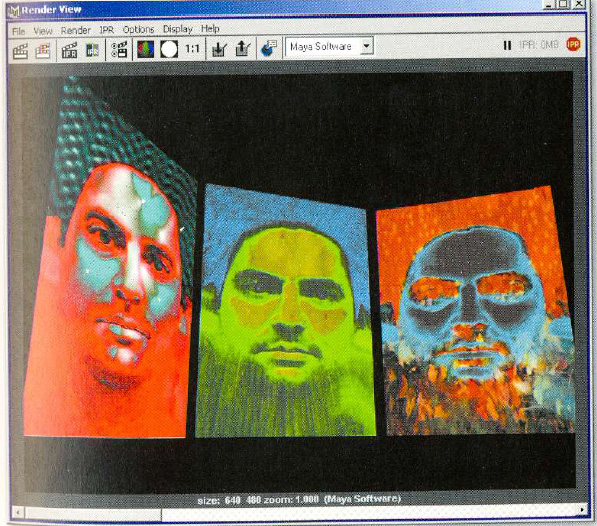
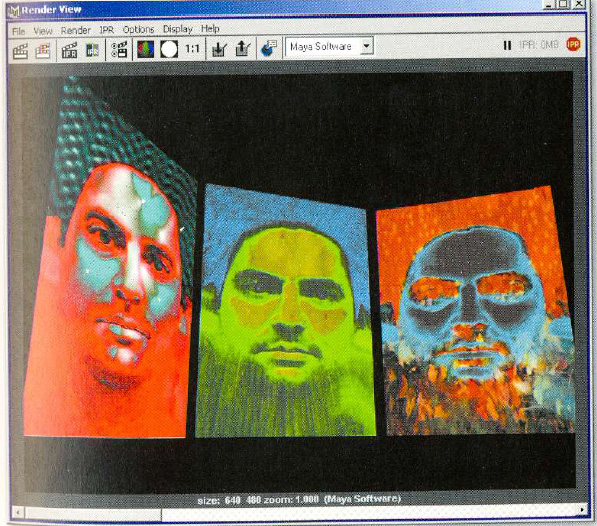
[JPG image (219.23 KB)]
22. a head of the game ¶
사람의 머리를 모델링 하는 것은 이미 어려운 일이지만 UV를 피는 과정은 더 지루한 과정이다. 모델링을 다 끝내고 uv를 피려고 할 때 이 귀중한 방법을 쓰기 바란다. 너의 머리모델을 복사하고 average vertices를 적용해라. 이것을 너의 모델링이 코, 입술, 눈, 귀 부분 등에 더이상 줄일 부분이 없을 때까지 여러번 적용해라 그다음, 간단한 grid texture로 cylindrical uv coordinate projection을 적용해라 이것을 타일을 붙이듯 여러번 하면 uv가 너의 모델에 어떻게 mapping되는지 확인 할 수 있다. 그다음 순서는 Transter , uv Set을 선택하여 머리모델로의 uv로 변환시키는 것이다.
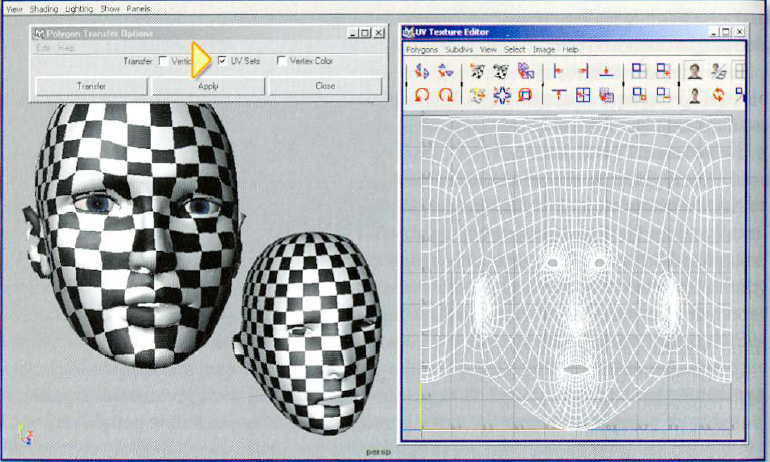
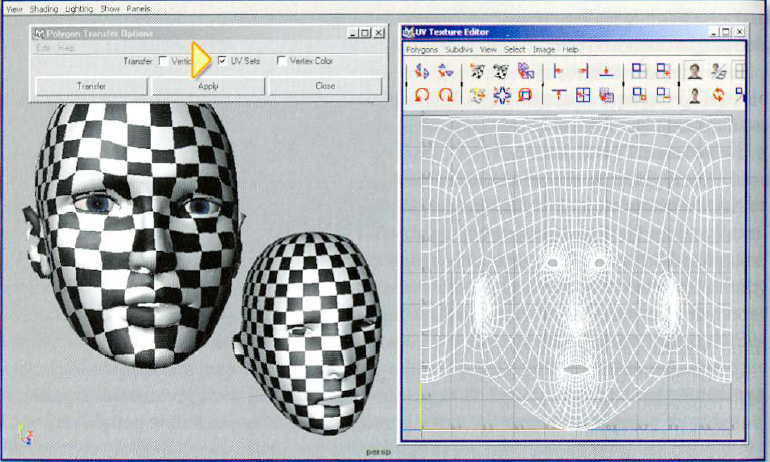
[JPG image (192.84 KB)]
23. RETURN TO NORMALCY ¶
기한은 종종 빡빡하고 실수를 위한 작은 방을 만나는데 도전한다. 아마 폴리곤 모델링에서의 대개의 공통된 실수를 만드는 것은 거꾸로 된 noraml이다. 이것은 많은 오브젝트를 반사시키는 작업, 잘못된 방법의 폴리곤 만들기, 혹은 넙스를 폴리곤으로 전환시키는데의 부주의의 결과다. 만약 당신의 scene 안의 오브젝트의 반전된 노말을 아는데 확실한 길은 당신의 viewport 패널의 drop-down 메뉴의 Two Sided Lighting option에서 라이팅을 체크하지 않는 것이다. 이제 당신의 scene안의 검은색으로 나타나는 여러 오브젝트들은 거꾸로된 노말을 가지고 Edit Plolygons>Normals>Reverse 에서 약간의 즉석의 손질을 요구한다.
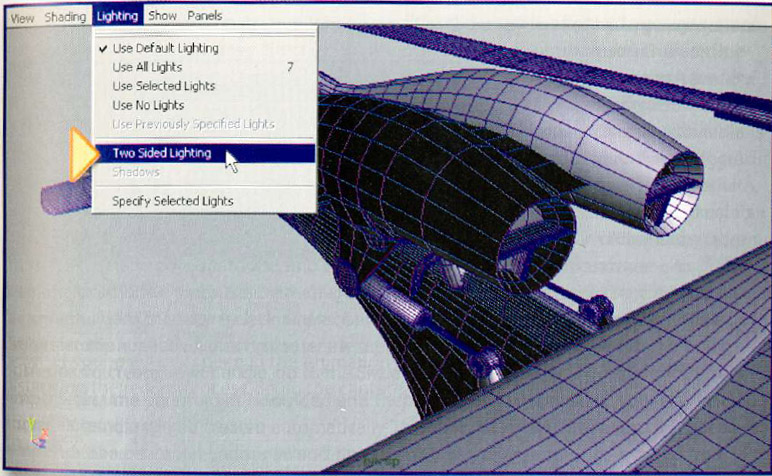
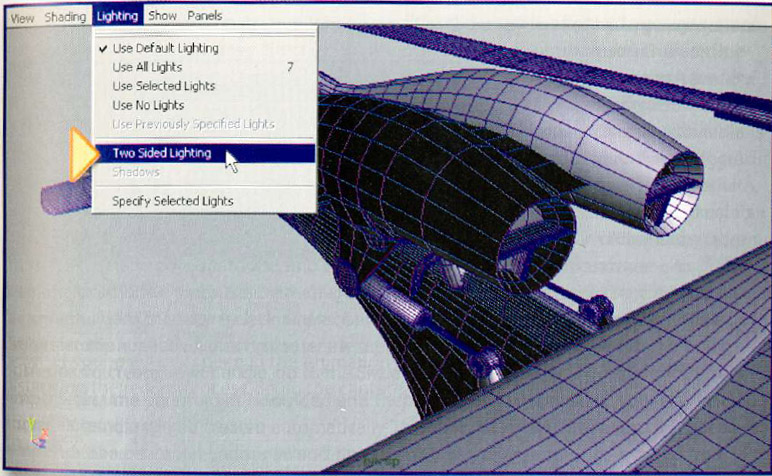
[JPG image (158.28 KB)]
24. SHADING GROUP SELECTION TOOL ¶
다루기에 어려운 쉐이더의 Multilister 사용하기의 큰 수는 오브젝트들이 무슨 쉐이더와 매어져 있는지 생각해내기 어려울 때 당황하게 할수 있다. Multilister 인터페이스의 먼 왼쪽의 기둥에서, 당신은 여기서 중시되는 매우 유용한 아이콘 시리즈를 찾을 수 있다. 기둥의 첫번째 아이콘은 Shading Group Selection 툴이다. 선택된 이 툴을 당신의 일반적인 커서 아이콘 선택을 바꾼다면. Multilister의 안쪽 에서부터 쉐이더와 블루의 가장 밝은 부분을 고르고, 당신의 scene 안의 선택된 쉐이더와 연결된 오브젝트들은 선택 것이다. 후에 당신이 끝내면, 당신의 규칙적인 QWERTY 키들의 누르기의 선택 툴로 틀림없이 전환된다, 왜냐하면 이 툴의 측면 튀기는 것은 당신의 선택한 물질에 빛 비추기를 할당 할것이다.
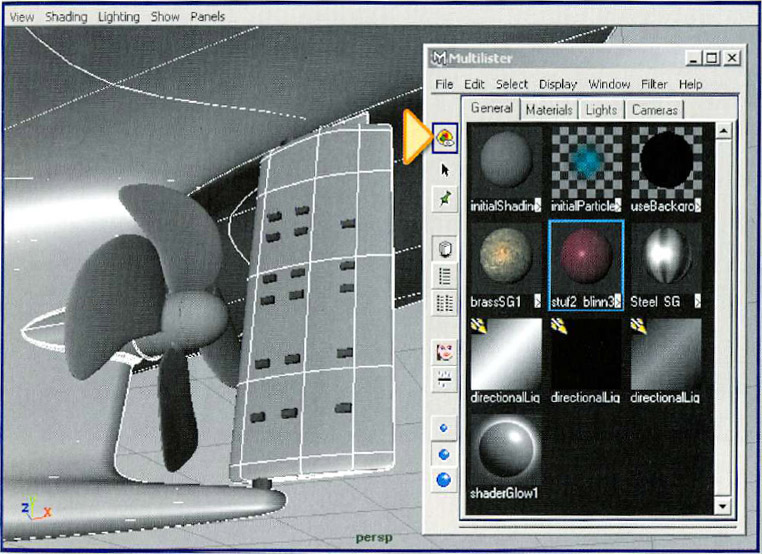
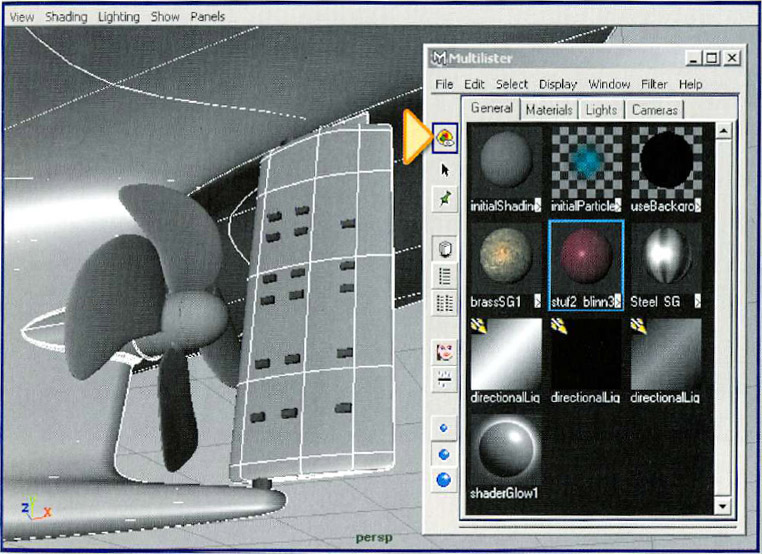
[JPG image (165.52 KB)]
25. FADE INTO THE BACKGROUND ¶
당신이 애니메이션 배경에 CG개체의 서로 작용되는 그림자들을 만들 때 필요합니다. 일단 평범한 개체로부터 합성할 그림자 패스를 생성합니다, 하지만 그림자를 판에 매치 시켜서 나타나게 하는 것은 쉽지가 않습니다. 여기에 마법 같은 방법이 있는데 거기에는 Menu, Lighting/Shading, Assign New Material, Use Background 같은 것들이 필요로 합니다. 이미지 플랜에 배경 이미지를 로드하여 시작하고 그것을 배경으로 한 모델링의 기본적 형태를 한 그림자를 받도록 합니다. 이제 Use Background shader를 그것에 첨부합니다. 카멜레온의 피부와 같은 개념의 역할을 하는, 개체는 어떤 스페큘러나 독특한 빛을 계산하지 않고 배경 색상 이어받습니다. 이제 당신의 라이팅 도구에 그림자들을 킬 때, 쉐이더는 그림자를 받을 것이고, 플레이트에 그림자를 효과적으로 직접 합성할 것입니다. 또한 마야 밖에서 직접 배경을 랜더링 하거나 합성을 위해 그림자 패스를 분리시켜 랜더링 합니다(이 챕터의 ”Pass that Shadow Please"를 봐라). 이제 CG개체의 그림자를 풀 CG의 종합적인 고통으로부터 만들어 내던 것에서 라이브 엑션으로 만들수 있게 되었습니다.


[JPG image (46.17 KB)]
26. HIGH QUALlTY SHADING ¶
이제는 3D 씬의 라이팅이 지금까지 우리들이 알고 있는 절망적인 작업이 될 필요가 없습니다. 우리는 그 장면에서 물질의 설정을 더 좋게 작업하기 위해 적절하게 설정하는 동안 빛과 그림자의 셋팅을 위해 너무 많은 시간과 에너지를 소비해왔습니다. 새로운 6.0버전에서, High Quality Shading은 씬의 라이팅을 할 때 반복된 계산작업을 최소화하는데 효과적으로 도움이 될 수 있습니다. High Quality Shading은 하드웨어를 기반으로 당신의 뷰포트를 돌려놓을 것이고, 범프 맵이나 투명도 같은 물질 설정과 정밀한 스페큘러 하이라이트 뿐만 아니라 정확한 빛과 그림자 정보를 표시한 실시간 대화형 랜더 창으로 돌려놓을 것이다. High Quality Shading은 아직 레이 트레이싱에는 제공되지 않으며, 리플랙션은 볼 수 없을 것이다. 사용 가능한 High Quality Shading로부터, Shading, High Quality Rendering 아래 뷰포트의 쉐이딩 풀다운 메뉴로 이동하시기 바랍니다. 또한 뷰포트의 라이팅 풀다운 메뉴에서 선택된 Shadow가 있는지 확인하시기 바랍니다. 앞으로 더 비싼 카드들은 이 활동으로 제공될 것을 기억하시기 바랍니다.
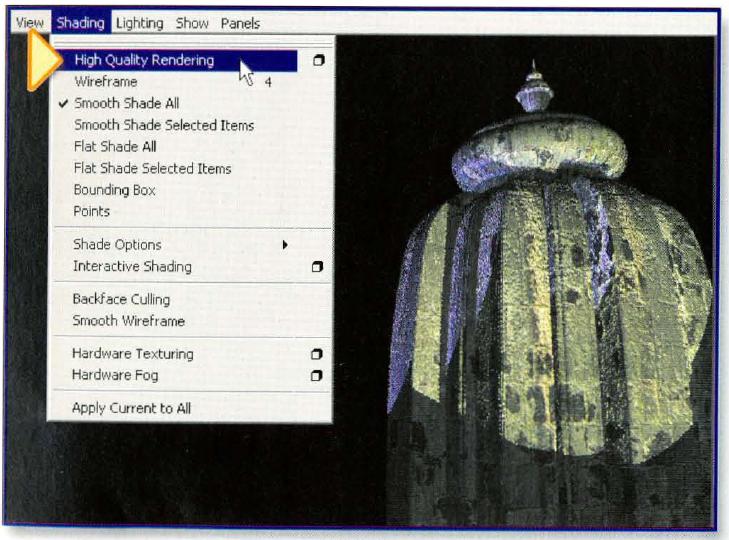
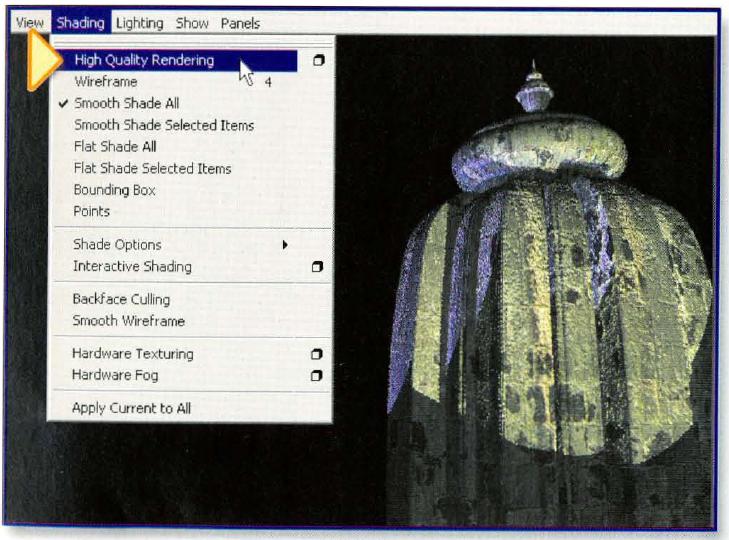
[JPG image (71.5 KB)]
27. Test Texures ¶
마야 6.0의 새로운 특성인 Test Texure로 된 움직이는 텍스쳐 나 텍스쳐 맵을 만드시오. 역속적인 텍스쳐와 썸네일 이미지만 가지고 있을 경우 , 정확성이 떨어져서 읽기 매우 어렵다. Test Texure를 쓸 경우 render View 창에서 어떤 해상도에서든 볼 수 있다. 그리고 움직이는 텍스쳐또한 다시 사용할 수 있거나 하나의 애니메이션으로 쓸 수 있게 저장 될 수 있다. Test Texture는 Windows 안 의 Hypershade window ->Rendering Ediotrs-> Hypershade 안에서 실행 될 수 있다. Hypershade 안에서 Texure node를 선택하라(material group level 에서는 실행 되지 않는다. 그리고 RMB을 누르고, Hypershade 창에서 Test texture, Edit로 가서 실행하면 된다.
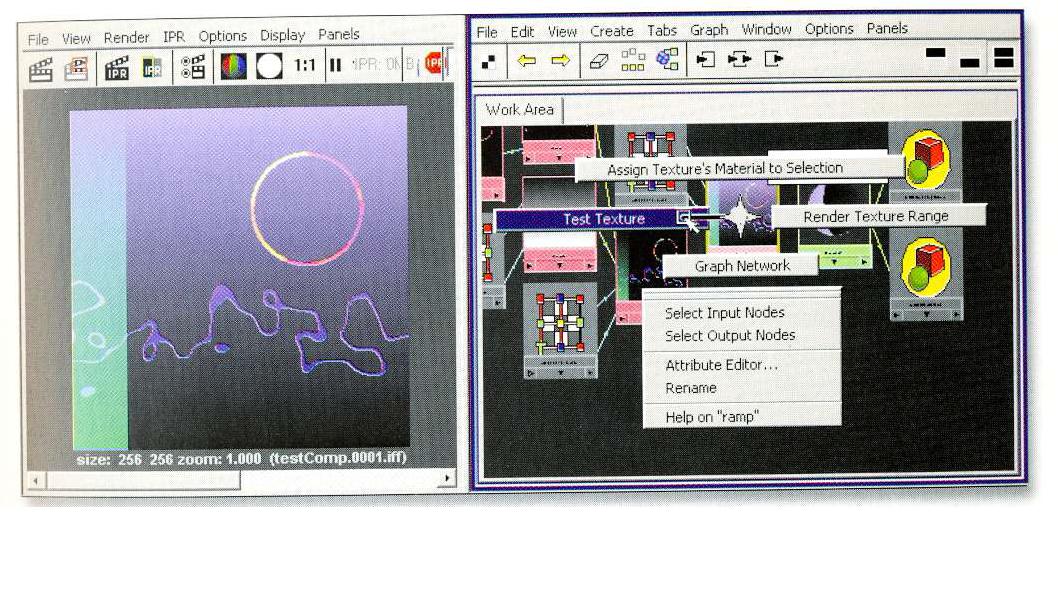
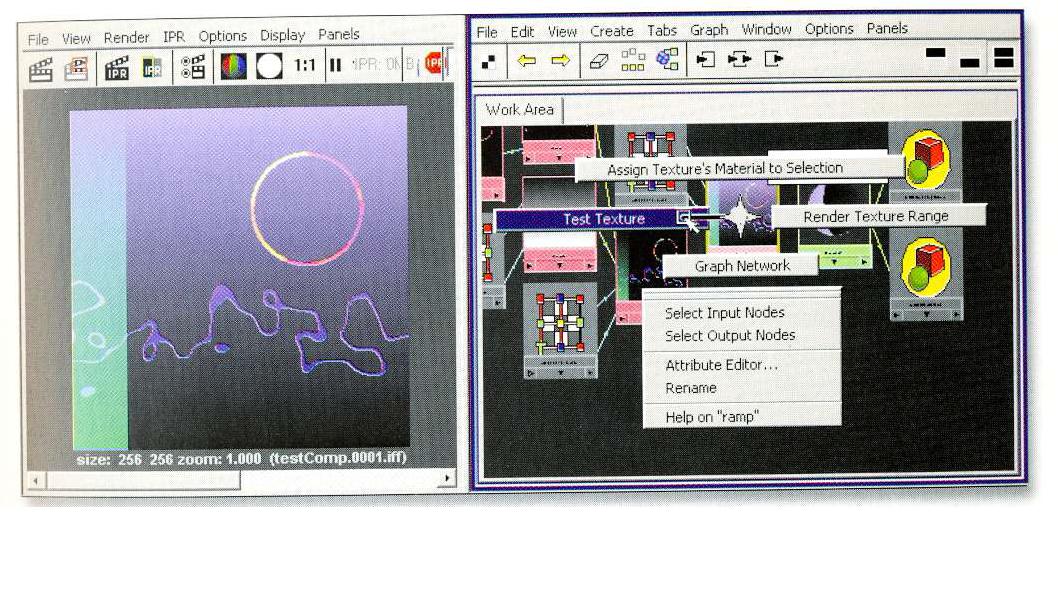
[JPG image (154.44 KB)]
28. RGB Lighting Passes ¶
Particle 이나 volumetrics들을 비추는 Effect animation pros를 써서 좋은 트릭을 소개하려 한다. Effects animation은 다시 렌더하거나 파티클을 쌓아올리는 것은 시간을 상당히 소비하여서 매우 불편하다. 후반 작업에서 Hard-to-please 아드 디렉터나 슈퍼바이져,그리고 라이팅을 위한 필요를 더하시오. 왜냐하면 파티클 렌더링은 색채에서는 다소 단조롭지만, Value에서는 상당히 강하다. 필수적으로 grayscle렌더들은 RGB렌더의 각 채널안에서 있다. 채움의 왜곡과 랜더링보다는 콤포지팅에서의 키 값을 수용하다. 파티클 구름을 소프트웨어 렌더링으로 시작하라. 그래라. 그러나 구름주변에 서로다른 사분면에 3개의 다른 빛을 배치시켜라. 각각의 초기 red,green,blue 값으로 빛을 쏴라. 하나는 다른 blue와 green 슬럿에 red 채널을 복사해라. 다른 두개에서는 blue와 green채널들을 같은 방식으로 하라. 그리고 설정하고 ,세개의 혼합을 더해라. 그러면 각각의 채널의 양을 더한 것을 손쉽게 바꿀수 있다.
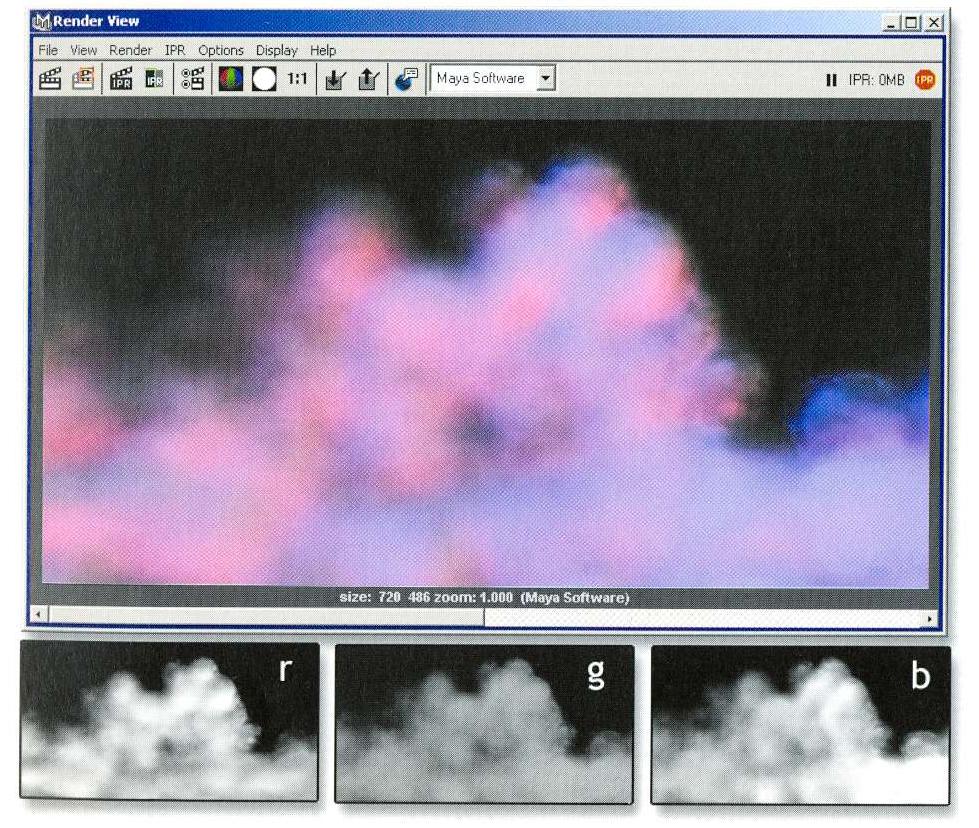
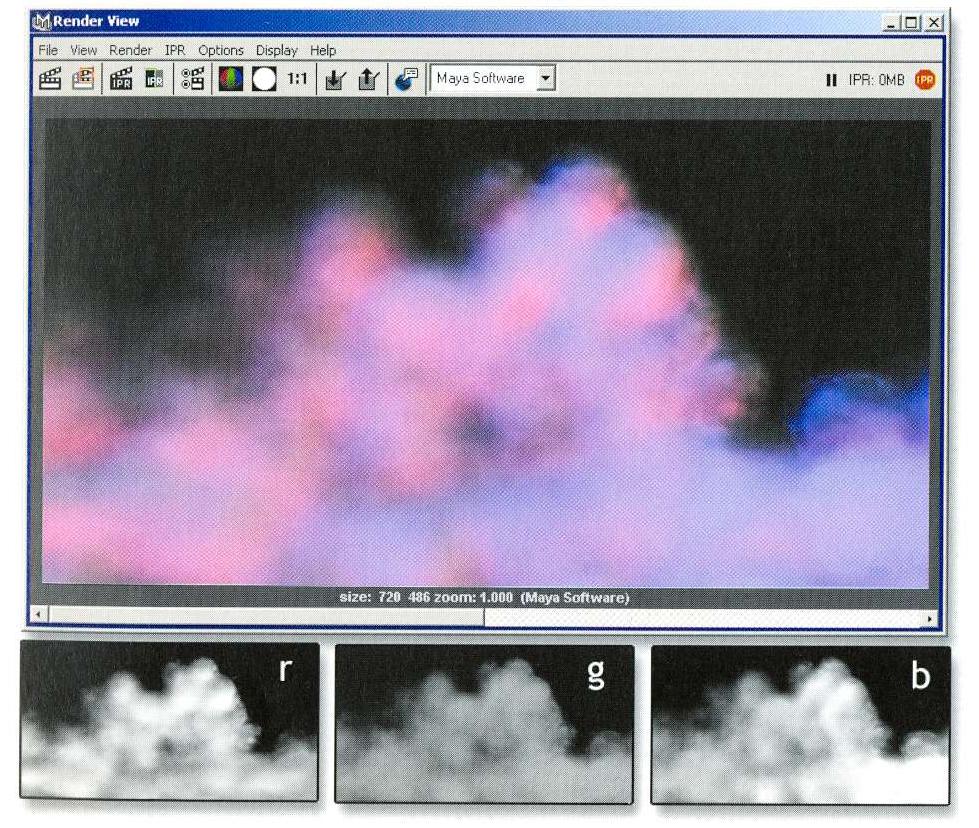
[JPG image (189.46 KB)]
29. Photoshop and Maya get married ¶
마야 6.0의 중요한 새로운 기능중의 하나는 Photoshop과의 통합하여 Texturing 절차를 간소화 시킨것이다. File 형식뿐만 아니라 PSD파일도 레이어 정보가 Sample Shader의 Channel Connection으로 연결되어 완벽하게 지원된다. 폴리곤 오브젝트를 선택하고 Rendering 모드에서 Texturing->Create PSD Network 를 선택한다. 파일의 경로와 사이즈등을 설정하는 Dialog가 나타나고 옵션으로 Include UV snapshot등의 UV setting, 그리고 Shader attribute가 목록으로 나타난다. Attribute 목록을 통해서 PSD파일의 레이어와 Shader Connection을 편리하게 선택할 수 있다. PSD파일의 업데이트를 통해서 Model의 업데이트를 할 수 있다.
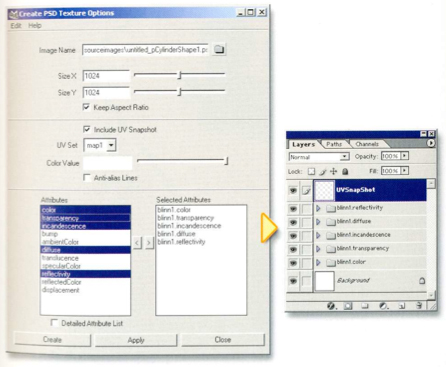
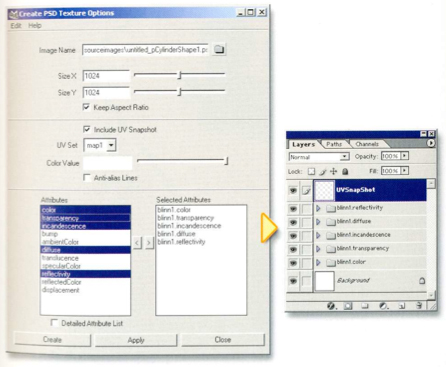
[JPG image (118.51 KB)]